Guide pour libérer de l'espace disque sur les PC Windows 10
Microsoft Windows 10 En Vedette / / March 17, 2020
Dernière mise à jour le

Avec Spring à seulement quelques jours, c'est le bon moment pour nettoyer l'espace disque. Si vous utilisez Windows 10, voici notre guide pour libérer de l'espace disque.
Avec Spring à seulement quelques jours, c'est le bon moment pour penser à nettoyer votre ordinateur Windows. Si vous utilisez Windows 10 et que vous manquez d'espace, voici quelques moyens de le récupérer.
Supprimer les anciennes installations de Windows
Si vous mise à niveau de Windows 7 vers Windows 10 sur un PC plus ancien et que votre disque dur est presque plein, vous pouvez récupérer des gigaoctets d'espace en supprimant le dossier Windows.old. N'oubliez pas que si vous effectuez une mise à niveau vers Windows 10, vous avez 30 jours pour revenir à la version précédente. Donc, si c'est un problème, assurez-vous de ne pas vous dépêcher trop vite.
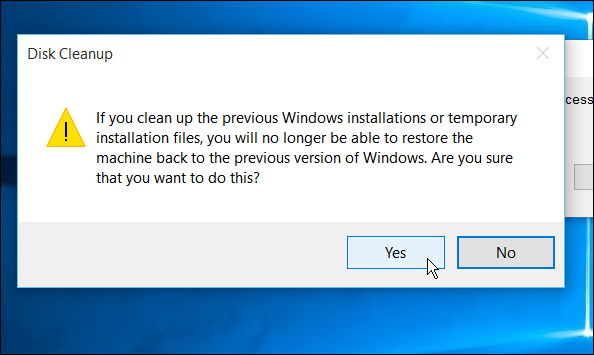
Pour en savoir plus, lisez: Mise à niveau post Windows 10: récupérez votre espace disque
Supprimer les applications dont vous n'avez plus besoin
Nous en sommes tous coupables sur nos appareils mobiles; nous téléchargeons des applications, les utilisons plusieurs fois et les oublions. La même chose se produit avec votre PC. Se débarrasser des applications que vous n'utilisez jamais peut libérer de l'espace supplémentaire.
Dans Windows 10, vous pouvez désinstaller les programmes de bureau traditionnels et les applications du Windows Store à l'aide de. Pour ce faire, rendez-vous sur Paramètres> Système> Applications et fonctionnalités. La bonne chose avec Windows 10 est qu'il répertorie les applications par ordre alphabétique et affiche leur taille.
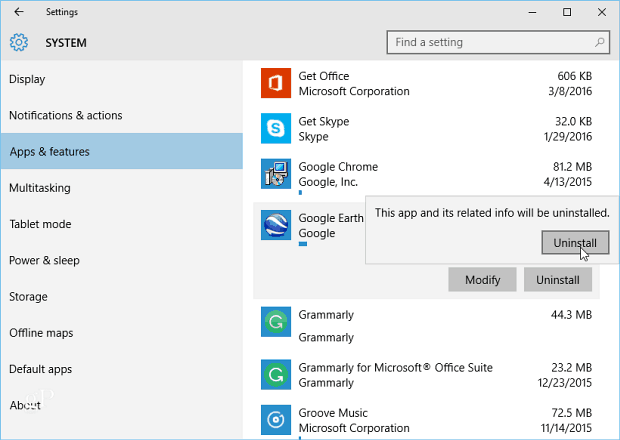
Cliquez sur chacune des applications que vous n'utilisez plus, puis sélectionnez Désinstaller et confirmez. S'il s'agit d'une application du Windows Store, elle se désinstalle comme sur votre appareil mobile. Cependant, les applications de bureau traditionnelles vous guideront toujours à travers l'assistant de désinstallation.
Il convient également de noter que vous pouvez désinstaller le Applications Windows 10 préinstallées comme les applications Météo ou Sports. Cependant, tous ne partiront pas volontiers. Prenons l'exemple de l'application Courrier et calendrier. Il est assez bien intégré à Windows 10, mais vous pouvez utiliser un utilitaire comme CCleaner pour s'en débarrasser.
Nettoyer les versions de l'historique des fichiers
Remarque: Celui-ci est destiné à votre disque externe et non au disque local, mais mérite tout de même d'être examiné.
L'historique des fichiers est un outil intégré introduit dans Windows 8 et il vous permet de récupérer des fichiers que vous avez peut-être accidentellement supprimés ou de restaurer un document modifié dans une version antérieure. C'est essentiellement comme Time Machine d'Apple sous OS X mais pour Windows. Vous ne le savez peut-être pas, et pour en savoir plus, lisez notre article sur la façon de mettre à jour l'historique des fichiers.
Si vous l'avez activé et qu'il manque d'espace de stockage externe, vous pouvez nettoyer les anciennes versions. Bien que vous puissiez gérer un peu l'historique des fichiers dans l'application Paramètres, aller au panneau de configuration traditionnel est votre meilleur pari.
Frappé Touche Windows + X sur votre clavier pour afficher menu utilisateur avancé masqué et sélectionnez Panneau de configuration> Historique des fichiers> Paramètres avancés.
De là, cliquez sur le Nettoyer les versions lien. Ensuite, vous pouvez choisir jusqu'où vous souhaitez supprimer les versions. Vous pouvez supprimer des fichiers jusqu'à deux ans ou tout sauf le plus récent.
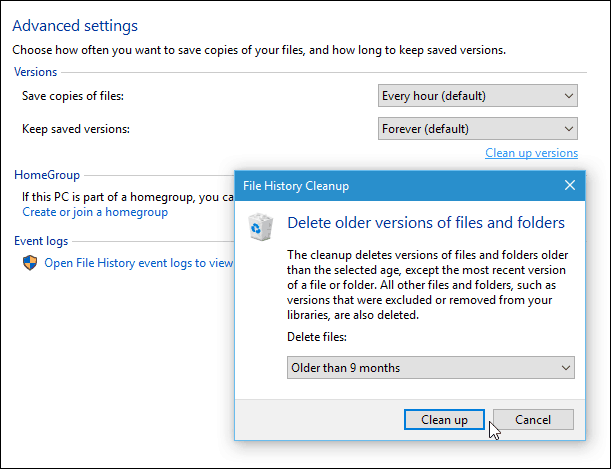
Supprimer les anciens points de restauration
Cette astuce n'est pas nouvelle pour Windows 10. En fait, vous pouvez le faire dans XP, mais c'est toujours valable et mérite le détour. Si tu as Restauration du système activée dans Windows 10, vous souhaiterez peut-être supprimer quelques-uns des points précédents pour gagner de l'espace disque.
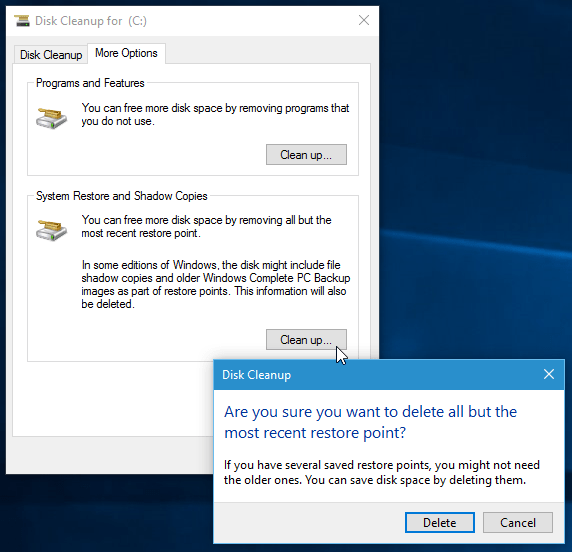
En savoir plus sur la récupération d'espace disque dans Windows 10
Voici quelques autres options disponibles pour libérer de l'espace disque:
- Alors que la plupart d'entre nous connaissent bien le nettoyage de disque et les programmes et fonctionnalités pour supprimer des applications et gratuitement l'espace, Microsoft va finalement se débarrasser de ces fonctionnalités héritées au lieu des paramètres App. Pour en savoir plus, lisez: Comment utiliser l'application Paramètres de Windows 10 pour libérer de l'espace disque.
- Nous avons expliqué comment récupérer un énorme espace dans la première astuce sur la suppression de Windows.old, mais gardez à l'esprit qu'après une mise à jour majeure, de l'espace disque sera disponible pour être libéré. Par exemple, consultez comment récupérer plus de 20 Go d'espace disque après la mise à jour de novembre de Windows 10.
- Il existe également des outils tiers décents qui aideront à nettoyer l'espace disque. Pour en savoir plus, consultez notre article sur utilitaires gratuits qui aident à récupérer de l'espace disque sur Windows.
- Un bon moyen de ne même pas rencontrer de problème de manque d'espace disque est de stocker davantage de vos données dans le cloud à l'aide de services tels OneDrive, Dropbox et Google Drive. Non seulement cela vous permet d'avoir plus de stockage ouvert sur vos disques locaux, mais vous pouvez également accéder à vos fichiers depuis n'importe où vous avez une connexion Internet.
Quelles sont certaines des façons dont vous vous assurez d'avoir autant d'espace libre sur vos disques Windows 10? Laissez un commentaire ci-dessous et parlez-nous-en.


